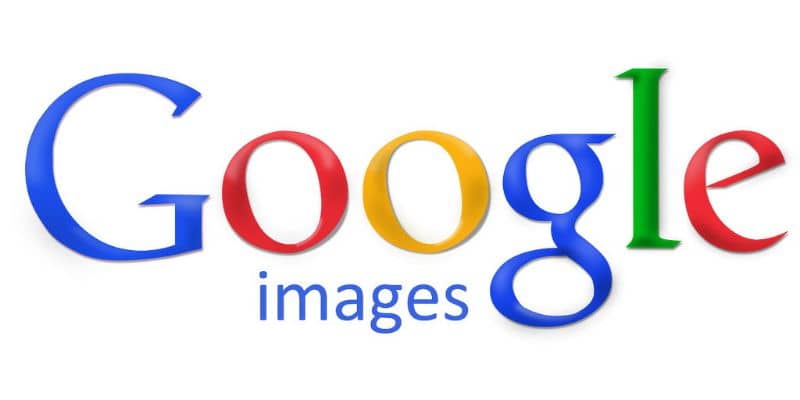Google Chrome é um dos navegadores o mais importante hoje, em qualquer caso, o consumo pode ser alto se não tomarmos precauções. É por esse motivo que hoje falaremos sobre Como posso economizar dados ao navegar com o Google Chrome?
Sem dúvida, guardar dados é algo que deve ter em consideração se possuir um dispositivo móvel, evitando assim o incómodo de gastar mais dinheiro do que deveria. Hoje vamos mostrar uma maneira pela qual você pode salvar dados ao usar o navegador do Google.
Embora o tutorial que mostramos abaixo seja focado especialmente no Android, lembre-se de que existem outras maneiras de salvar dados em outros sistemas operacionais. Por exemplo, você pode salvar dados móveis em um iPhone cancelando downloads automáticos do WhatsApp, mas desta vez falaremos sobre como salvar dados no Google Chrome.
Como posso economizar dados ao navegar com o Google Chrome?
Sem dúvida, o aluguel de nossos dispositivos móveis pode se tornar uma despesa considerável se não tomarmos o previsões adequadass. É por isso que sempre é recomendável usar métodos com os quais possamos salvar dados em nossos telefones celulares.
É possível economizar dados móveis?
Sim, é possível salvar nossos dados móveis utilizando diferentes métodos, no caso do Google Chrome, temos algumas medidas essenciais que você deve levar em consideração, algo que falaremos a seguir.
Em qualquer caso, tenha em mente que o método sobre o qual falaremos agora é exclusivo para dispositivos Android. Infelizmente, em versões de desktop e outros sistemas operacionais, não há uma maneira infalível de salvar dados.
Se você possui um dispositivo diferente do Android, recomendamos que sempre leve em consideração o consumo de dados por meio das opções específicas de seu celular ou dispositivo, embora haja outras maneiras de salvar dados móveis no meu iPhone. Por outro lado, se você tiver um celular com sistema operacional Android, leia as informações a seguir para economizar dados ao navegar com o Google Chrome.
Economize dados ao navegar com o Google Chrome no Android
No caso do Android, temos uma excelente opção com a qual é possível salvar dados de forma muito eficiente. Referimo-nos especificamente aos chamados modo básico / modo lite, um recurso pensado justamente para economizar dados móveis e, assim, reduzir nossos gastos com o celular.
Como funciona o modo Lite?
O modo básico do Google funciona de uma maneira muito interessante, o Google Chrome irá enviar parte do tráfego dos sites que você visita para seus servidores. Lá, o Google reduzirá o tamanho, ou irá simplificar os dados da referida página web, para que pesem menos, tornando o consumo de dados muito menor.
- A primeira coisa que você deve fazer é abrir o aplicativo Google Chrome em seu dispositivo móvel.
- Uma vez dentro do aplicativo, você deve ir para as opções de configuração, que você pode acessar pressionando os três pontos verticais localizados na parte superior direita da tela.
- Agora vá até a opção “Configurações”, fazendo isso irá mostrar todas as configurações que você pode fazer no sistema.
- Vamos para “Configuração avançada” e ative o modo básico / modo lite. Depois disso, comece a salvar dados de forma eficaz em seu dispositivo Android.
Considere que você também pode economizar dados móveis usando o Facebook no Android e iPhone. Por outro lado, para o método acima, você deve ter certas considerações em mente.
Você deve considerar o seguinte
Embora o modo básico seja excepcional, você deve estar ciente de que só funcionará com perfis normais do Google Chrome, em outras palavras, você não poderá usá-lo se navegar no “modo de navegação anônima”.
Da mesma forma, alguns sites, especialmente aqueles que precisam acessar sua localização, não funcionarão corretamente. Por sua vez, redes locais como os de uma empresa ou empresa, eles também podem colocar limitações.
Em todo caso, embora existam algumas limitações em relação a este modo, a verdade é que na maioria das vezes funcionará esplendidamente. Ative-o e você pode salvar seus valiosos dados do telefone móvel.